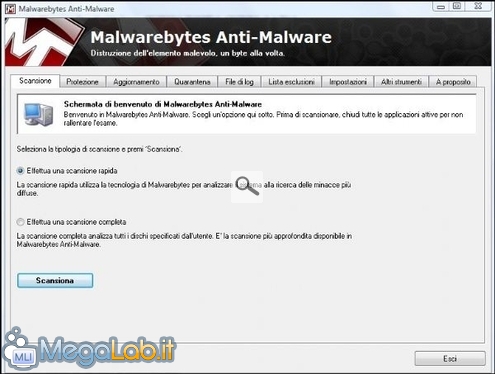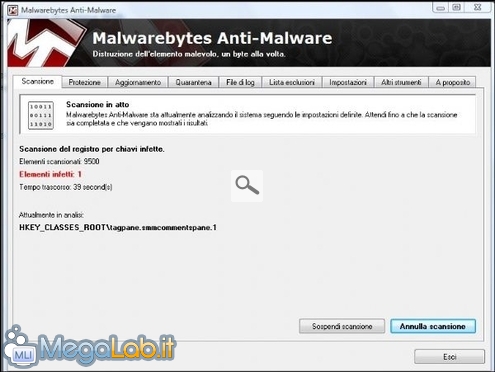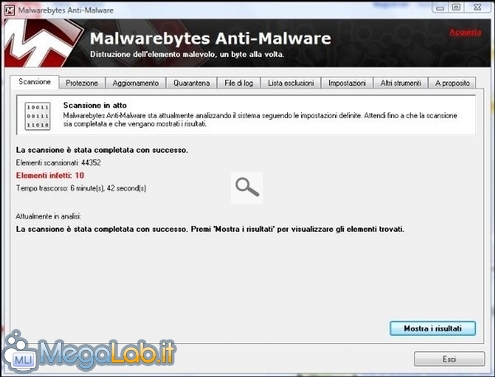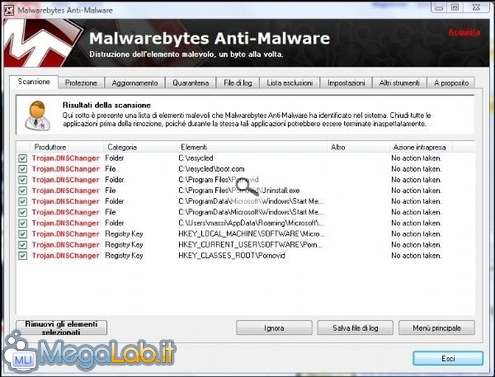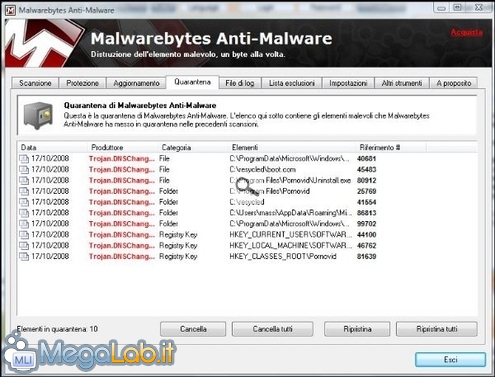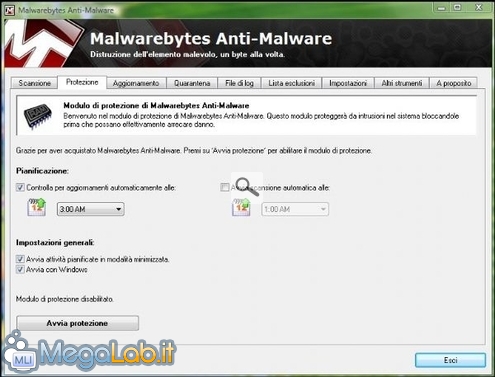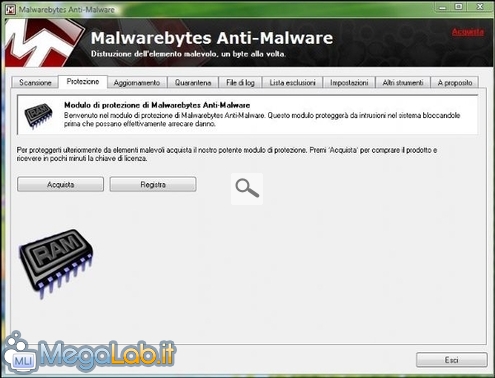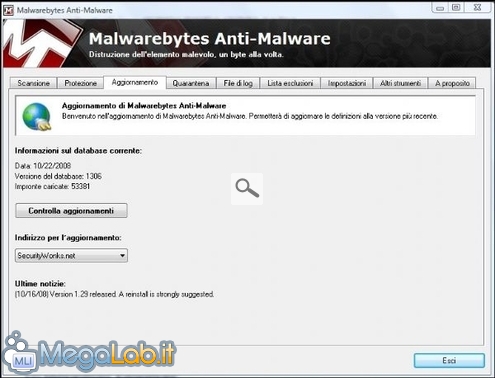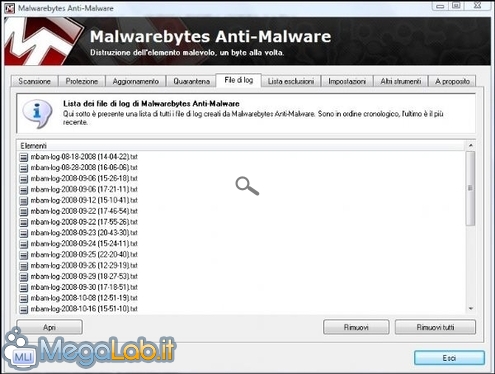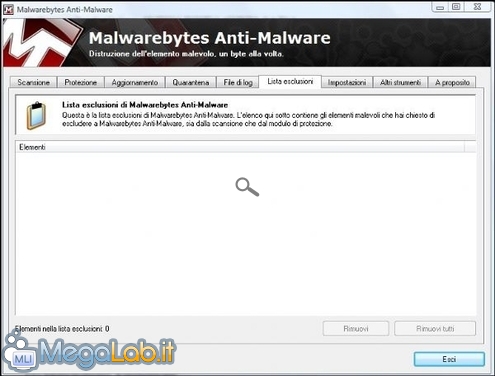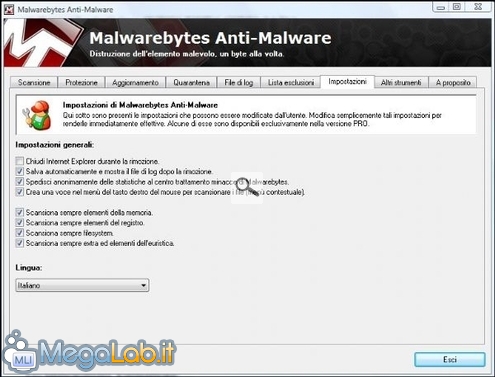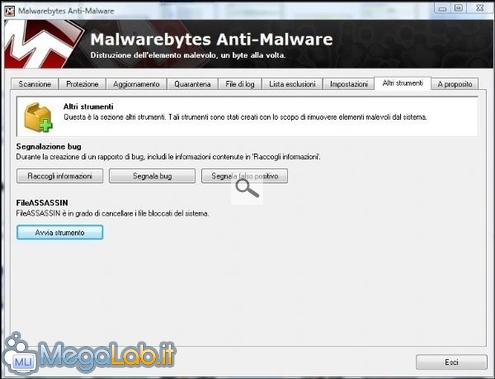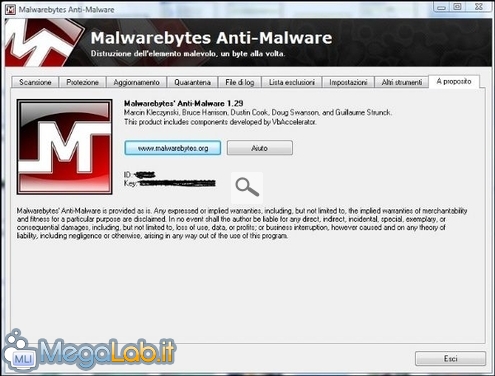Malwarebytes Anti-Malware è un programma che si è affacciato abbastanza di recente nel panorama dei software anti-malware, ma si sta facendo apprezzare sempre più per la semplicità di utilizzo, la leggerezza e soprattutto per la sua efficacia.
Il programma subisce dei frequenti aggiornamenti che apportano miglioramenti e risolvono piccoli bug presenti nelle versioni precedenti. Attualmente il programma è arrivato alla versione 1.29 (che è quella qui descritta), anche se è molto probabile che quando verrà pubblicato l'articolo ne sia già uscita una nuova.
Malwarebytes è disponibile in due versioni:
La versione gratuita, che non dispone della protezione in tempo reale, dello scheduled scanning e degli aggiornamenti automatici, per cui può essere utilizzato esclusivamente per fare delle scansioni periodiche alla ricerca di virus, spyware, adware, trojan, dialer, worm, rootkit e più in generale di tutti quei malware non rilevati dagli antivirus o da altri antimalware.
La versione completa, acquistabile sul sito ufficiale a 24.95$, comprende tutte le funzioni presenti nel programma e garantisce una protezione completa dai malware della rete.
Interfaccia
Il programma graficamente è molto semplice, però questa sua semplicità si traduce in una facilità di utilizzo incredibile: basta veramente pochissimo tempo per imparare a conoscere ed utilizzare al meglio Malwarebytes. Forse, coloro che non conoscono il programma e che sono abituati ad utilizzare software graficamente molto più appariscenti e colorati potrebbero rimanere delusi e dare giudizi negativi, ma non fatevi ingannare: questo è veramente un anti-malware di primissimo livello.
Malwarebytes, come dicevo, è strutturato in maniera tale da semplificare il più possibile il suo utilizzo: in alto ci sono una serie di Tab che indicano le varie funzioni presenti: scansione, aggiornamento, quarantena, ecc.
Vediamo adesso nel dettaglio ogni singola sezione del programma:
Scansione e Quarantena
In questa sezione è possibile selezionare due tipi di scansione del sistema:
Una scansione rapida (velocissima e con buoni risultati), che analizzerà le aree maggiormente a rischio infezione, ed una scansione completa, più approfondita, ma anche molto più lenta, con la quale potremo decidere quali aree del computer scansionare.

Durante la scansione, gli elementi infetti rilevati sono evidenziati con il colore rosso.
Terminata la scansione, cliccate su Mostra i risultati per visualizzare nel dettaglio gli elementi infetti trovati.
Cliccando su Rimuovi gli elementi selezionati tutti gli elementi verranno eliminati e spostati in quarantena, mentre selezionando Ignora verranno ignorati ed aggiunti alla lista esclusioni, di cui parleremo più avanti (N.B. cliccando invece su Menù Principale, i malware non verranno né rimossi né aggiunti alla lista esclusioni).
Cliccando su Salva file di log potete salvare il log della scansione.
Adesso spostiamoci nella sezione Quarantena dove potremo eliminare definitivamente i malware (cliccando su Cancella o Cancella tutti) oppure ripristinarli, qualora Malwarebytes li avesse per sbaglio cancellati, cliccando su Ripristina o Ripristina tutti.
Protezione
Questa sezione consente di impostare alcune funzioni presenti esclusivamente nella versione completa:
- Pianificazione: dove è possibile sia attivare l'aggiornamento automatico selezionando un'ora prefissata, sia impostare una scansione del sistema secondo le proprie esigenze.
- Impostazioni generali: in cui è possibile minimizzare al massimo le operazioni pianificate in modo da non arrecare alcun tipo di disturbo all'utente (Avvia attività pianificate in modalità minimizzata). L'opzione Avvia con Windows è bene selezionarla in modo da avviare il programma insieme a Windows (coloro che utilizzano la versione gratuita non visualizzeranno queste opzioni, ma due pulsanti con i quali è possibile acquistare una licenza cliccando su Acquista, oppure registrare il programma, qualora uno ne fosse già in possesso cliccando su Registra. Vedi foto sotto).
Per attivare il modulo di protezione in tempo reale basta cliccare su Avvia protezione.
La protezione in real time lavora in maniera molto tranquilla, sembra quasi di non averla: in realtà c'è e al momento opportuno interviene prontamente, bloccando il malware in questione, come per esempio un rogue program che tenta di installarsi:
Oppure in presenza di un trojan Vundo:
 Per bloccare la minaccia cliccate su Terminaoppure su Ignora se volete aggiungerla alla stessa lista esclusioni che avevamo visto in precedenza al termine della scansione (N.B. non cliccate su Disabilita protezione perché altrimenti il modulo di protezione verrà terminato e di conseguenza il malware sarà libero di infettare il sistema).
Per bloccare la minaccia cliccate su Terminaoppure su Ignora se volete aggiungerla alla stessa lista esclusioni che avevamo visto in precedenza al termine della scansione (N.B. non cliccate su Disabilita protezione perché altrimenti il modulo di protezione verrà terminato e di conseguenza il malware sarà libero di infettare il sistema).
Aggiornamento
Questa sezione è divisa in varie parti:
- Informazioni sul database corrente: in cui è indicata la data dell'ultimo aggiornamento, la versione del database e le firme antivirali presenti nello stesso. Inoltre cliccando su Controlla aggiornamenti è possibile lanciare subito manualmente un aggiornamento.
- Indirizzo per l'aggiornamento: qui è possibile scegliere il server da cui scaricare gli aggiornamenti, personalmente non ho mai riscontrato problemi con l'update, per cui un indirizzo equivale all'altro.
- Ultime notizie: qua vengono visualizzate le ultime notizie, come ad esempio l'uscita di una nuova versione.
File di log
In quest'altra sezione sono archiviati tutti i file di log delle varie scansioni: è possibile visualizzarli cliccando su Apri oppure eliminarli selezionando Rimuovi o Rimuovi tutti.
Lista esclusioni
Nella lista esclusioni è possibile escludere dei file sia dalla scansione che dalla protezione in tempo reale, in maniera tale che non vengano più rilevati né durante la scansione né dalla protezione in real time: questa lista comprende tutti quegli elementi ignorati al termine delle varie scansioni o durante gli avvisi del modulo di protezione in tempo reale. Per rimuovere un oggetto dalla lista basta cliccare su Rimuovi o Rimuovi tutti.
Impostazioni
In questa sezione è possibile configurare (in maniera molto limitata visto lo scarso numero di voci) alcune impostazioni generali del programma:
- Impostazioni generali: le prime 4 voci riguardano opzioni generali: chiudere automaticamente Explorer, salvare il log una volta terminata la scansione, inviare automaticamente le statistiche al centro minacce ed aggiungere la voce Scansiona con Malwarebytes Anti-Malware al menu contestuale (utile per scansionare un singolo file).
- Impostazioni di scansione: le altre 4 sono tutte impostazioni molto importanti (scansione della memoria e del registro, del file system ossia la distribuzione di file e cartelle all'interno del sistema ed eseguire sempre una scansione euristica degli elementi) che riguardano la scansione e sono già selezionate correttamente di default.
Altri Strumenti
In altri strumenti sono presenti degli ulteriori tool che si rivelano molto utili:
- Segnalazione bug, dove è possibile segnalare un falso positivo o un bug del programma.
- File ASSASSIN, che consente di rimuovere file bloccati dal sistema (spesso infetti).
A proposito
In quest'ultima sezione ci sono informazioni sul programma, sulla nostra licenza (qualora utilizzassimo la versione completa), un link per collegarsi al sito ufficiale e il tasto Aiuto, con il quale consultare una veloce guida, in inglese, che però lascia molto a desiderare e si rivela ben poco utile.
Qualora voleste avere delle ulteriori delucidazioni sul programma potete andare sul forum ufficiale oppure contattare direttamente il supporto tecnico via mail all'indirizzo marcin@malwarebytes.org altrimenti potete sempre chiedere sul Megaforum nella sezione Sicurezza.
Conclusioni
Malwarebytes come abbiamo visto, è un valido programma per eliminare i malware di qualsiasi genere, anche quelli più difficili ed ostici da cancellare. La versione gratuita può essere utilizzata solo per fare delle scansioni periodiche del sistema, mentre la versione completa, che comprende anche la protezione in tempo reale, può andare ad affiancare l'antivirus principale (personalmente ho provato ad utilizzare il programma insieme a diversi antivirus come Avira Premium e Kaspersky e non ho mai avuto conflitti tra di loro).
Qualche aspetto negativo, seppur non determinante, però lo ha: graficamente è molto scarno, anche se non tutti considerano questo un difetto, perché questo lo rende molto intuitivo e semplice da utilizzare. Un altro difetto è la mancanza quasi totale di opzioni di configurazione: in pratica non c'è quasi niente da settare, nemmeno per la protezione in tempo reale, basta attivarlo e lasciar fare a lui. A parer mio qualche opzione in più non avrebbe fatto male anche se il giudizio finale su Malwarebytes non cambia: leggero, semplice da utilizzare e molto efficace, insomma un programma consigliatissimo ed assolutamente da avere.
MegaLab.it rispetta la tua privacy. Per esercitare i tuoi diritti scrivi a: privacy@megalab.it .
Copyright 2008 MegaLab.it - Tutti i diritti sono riservati